快捷键
DevTools 有许多内置快捷键,开发人员可以在他们的日常工作中使用快捷键来节省时间,提高开发效率。下面列出的每个快捷方式和其在 Windows/Linux 和 Mac 相应键位。一些快捷键可用在所有 DevTools,其它的只能用在指定单面板,或者被使用的时候是被打乱的。
打开 DevTools
要访问 DevTools,在谷歌 Chrome 浏览器里的任何网页或应用程序,你可以使用这些选项之一:
- 打开 Chrome 菜单
 ,在浏览器窗口的右上角,然后选择工具 > 开发工具。
,在浏览器窗口的右上角,然后选择工具 > 开发工具。 - 在任何页面元素右键单击并选择检查元素。
| Windows | Linux | Mac |
|---|
| 打开开发者工具 | F12, Ctrl + Shift + I | Cmd + Opt + I |
| 切换审查元素模式与浏览器窗口模式 | Ctrl + Shift + C | Cmd + Shift + C |
| 打开 DevTools 将面板放到控制台 | Ctrl + Shift + J | Cmd + Opt + J |
| 检查(取消停靠第一个,然后按) | Ctrl + Shift + I | Cmd + Opt + I |
所有面板
| Windows | Linux | Mac |
|---|
| 显示设置对话框 | ?, F1 | ? |
| 下一个面板 | Ctrl + ] | Cmd + ] |
| 前一个面板 | Ctrl + [ | Cmd + [ |
| 最后一个面板 | Ctrl + Alt + [ | Cmd + Opt+ [ |
| 第一个面板 | Ctrl + Alt + ] | Cmd + Opt+ ] |
| 更改停靠位置 | Ctrl + Shift + D | Cmd+ Shift + D |
| 打开设备(Device)模式 | Ctrl + Shift + M | Cmd + Shift + M |
| 切换控制台/关闭设置对话框 | Esc | Esc |
| 刷新页面 | F5, Ctrl + R | Cmd + R |
| 忽略缓存内容刷新页面 | Ctrl + F5, Ctrl + Shift + R | Cmd + Shift + R |
| 在选中文件或者面板中进行文字搜索 | Ctrl + F | Cmd +F |
| 在所有源中进行文字搜索 | Ctrl +Shift + F | Cmd + Opt + F |
| 根据文件名搜索(除了时间轴面板Timeline | Ctrl + O , Ctrl + O | Cmd + O , Cmd + O |
| 放大(当DevTools获得焦点时) | Ctrl + + | Shift + + |
| 缩小 | Ctrl + - | Shift + - |
| 恢复默认文字大小 | Ctrl + 0 | Shift + 0 |
Element 面板
| Windows | Linux | Mac |
|---|
| 撤销更改 | Ctrl + Z | Cmd +Z |
| 重做更改 | Ctrl + Y | Cmd + Y , Cmd + Shift + Z |
| 导航 | Up, Down | Up , Down |
| 展开/折叠节点 | Right , Left | Right , Left |
| 展开节点 | Single-click on arrow | Single-click on arrow |
| 展开/折叠节点及其所有子集 | Ctrl + Alt + Click on arrow icon | Opt + Click on arrow icon |
| 编辑属性 | Enter , Double-click on attribute | Enter , Double-click on attribute |
| 隐藏元素 | H | H |
| 切换编辑为HTML | F2 | |
右击一个元素你可以:
- 改变元素状态(:active,:hover,:focus,:visited);
- 在元素上设置断点:(修改子元素,修改属性,删除节点)
- 清空控制台
侧边栏样式
| Windows | Linux | Mac |
|---|
| 打开直尺 | 单击 | 单击 |
| 插入新的属性 | 在空白空间单击 | 在空白空间单击 |
| 转至样式规则属性声明中源行 | Ctrl + 点击属性 | Cmd + 点击属性 |
| 转制属性值声明源行 | Ctrl + 点击属性值 | Cmd + 点击属性值 |
| 获取颜色定义值 | Shift + 点击拾色器对话框 | Shift + 点击拾色器对话框 |
| 编辑前一个/后一个 | Tab ,Shift + Tab | Tab ,Shift + Tab |
| 增加/减小值 | Up , Down | Up , Down |
| 以间隔 10 增加/减小值 | Shift + Up , Shift + Down | Shift +Up , Shift + Down |
| 以间隔 10 增加/减小值 | PgUp , PgDown | PgUp , PgDown |
| 以间隔 100 增加/减小值 | Shift + PgUp , Shift + PgDown | Shift + PgUp , Shift + PgDown |
| 以间隔 0.1 增加/减小值 | Alt + Up , Alt + Down | Opt + Up , Opt + Down |
- 模拟元素的伪状态(:active, :hover, :focus, :visited)
- 添加新的样式选择
Source 面板
| Windows | Linux | Mac |
|---|
| 暂停/恢复脚本执行 | F8 , Ctrl + \ | F8 , Cmd + \ |
| 跳过下一个函数的调用 | F10 , Ctrl +' | F10 , Cmd + ' |
| 进入下一个函数的调用 | F11 , Ctrl +; | F11 , Cmd + ; |
| 跳出当前函数 | Shift + F11 , Ctrl + Shift + ; | Shift + F11 ,Cmd + Shift + ; |
| 选择下一个调用框架 | Ctrl + . | Opt + . |
| 选择之前的调用框架 | Ctrl + , | Opt + , |
| 切换断点条件 | 点击行号 , Ctrl +B | 点击行号 , Cmd + B |
| 编辑断点条件 | 右击行号 | 击行号 |
| 删除单组单词 | Alt + Delete | Opt + Delete |
| 注释一行或注释选定文本 | trl + / | Cmd + / |
| 保存本地修改 | Ctrl + S | Cmd + S |
| 跳转到行 | Ctrl +G | Ctrl + G |
| 以文件名搜索 | Ctrl +O | Cmd + O |
| 跳转至行号 | Ctrl +P + 行号 | Cmd + P + 行号 |
| 跳转至列 | Ctrl + O + 数字 + 数字 | Cmd + O +数字 + 数字 |
| 进入成员 | Ctrl + Shift + O | Cmd + Shift +O |
| 关闭活动的标签 | Alt + W | Opt + W |
| 运行代码片段 | Ctrl + Enter | Cmd + Enter |
 不能暂停异常
不能暂停异常
 暂停所有异常(包括那些被捕获 try / catch 块内)
暂停所有异常(包括那些被捕获 try / catch 块内)
 暂停未捕获的异常(通常是你想要的那个)
暂停未捕获的异常(通常是你想要的那个)
代码编辑器快捷键
| Windows | Linux | Mac |
|---|
| 匹配括号 | Ctrl +M | |
| 跳转至某行 | Ctrl + P + 行号 | Cmd + P + 行号 |
| 跳转至某列 | Ctrl +O + 数字 + 数字 | Cmd + O + 数字 + 数字 |
| 修改为注释 | Ctrl + / | Cmd + / |
| 找到下一次出现的地方 | Ctrl + D | Cmd + D |
| 撤销最后的选择 | Ctrl + U | Cmd + U |
TimeLine (时间轴)面板
| Windows | Linux | Mac |
|---|
| 开始/停止记录 | Ctrl +E | Cmd + E |
| 保存时间线数据 | Ctrl +S | Cmd + S |
| 载入时间线数据 | Ctrl +O | Cmd + O |
Profiles 面板
| Windows | Linux | Mac |
|---|
| 开始/停止记录 | Ctrl + E | Cmd + E |
Console(控制台)
| Windows | Linux | Mac |
|---|
| 接受提示命令 | 键盘右 | 键盘右 |
| 前一条命令行 | 键盘上 | 键盘上 |
| 下一条命令行 | 键盘下 | 键盘下 |
| 聚焦控制台 | Ctrl +</kbd> | <kbd> Ctrl</kbd> +<kbd> |
| 清除控制台 | Ctrl + L | Cmd + K , Opt + L |
| 多行输入 | Shift + Enter | Ctrl +Return |
| 执行 | Enter | Return |
控制台右击:
- XMLHttpRequest logging: 打开查看 XHR 日志
- Preserve log 在导航栏上
- Filter: 隐藏或显示脚本文件的消息
- Clear console: 清除控制台
截屏
| Windows | Linux | Mac |
|---|
| 放大缩小 | Alt + Scroll ,Ctrl +Click and drag with two fingers | Opt + Scroll ,Cmd + Click and drag with two fingers |
| 检查元素的工具 | Ctrl + Shift + C | Cmd + Shift + C |
调试
Console(控制台)
| Windows | Linux | Mac |
|---|
| 放大缩小 | Shift + Scroll | Shift + Scroll |
Chrome 的其他快捷键
这里有一些其他的 Chrome 快捷键,这些都浏览器通用的快捷键,并不是 DevTools 内的特有的。查看适用于Windows,Mac 和 Linux的Chrome 的所有快捷键。
| Windows | Linux | Mac |
|---|
| 查找下一个 | Ctrl + G | Cmd + G |
| 查找前一个 | Ctrl + Shift + G | Cmd + Shift + G |
| 隐身模式打开新窗口 | Ctrl +Shift + N | Cmd + Shift + N |
| 切换书签栏开关 | Ctrl + Shift + B | Cmd +Shift + B |
| 查看历史页 | Ctrl +H | Cmd + Y |
| 查看下载页 | Ctrl + J | Cmd +Shift + J |
| 查看任务管理器 | Shift + ESC | Shift + ESC |
| 历史记录选项卡的下一页 | Alt + Right | Opt + Right |
| 历史记录选项卡的前一页 | Backspace , Alt + Left | Backspace , Opt + Left |
| 选中地址栏内容 | F6 , Ctrl + L ,Alt + D | Cmd + L , Opt +D |
| 在地址栏添加一个 ? 号来执行用默认搜索引擎的关键字搜索 | Ctrl + K , Ctrl + E | Cmd + K , Cmd + E |
 ,在浏览器窗口的右上角,然后选择工具 > 开发工具。
,在浏览器窗口的右上角,然后选择工具 > 开发工具。 不能暂停异常
不能暂停异常 暂停所有异常(包括那些被捕获 try / catch 块内)
暂停所有异常(包括那些被捕获 try / catch 块内) 暂停未捕获的异常(通常是你想要的那个)
暂停未捕获的异常(通常是你想要的那个)

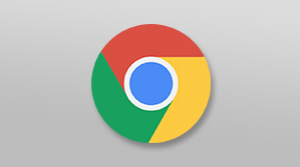

更多建议: